Autor:
Lewis Jackson
Data De Criação:
14 Poderia 2021
Data De Atualização:
1 Julho 2024
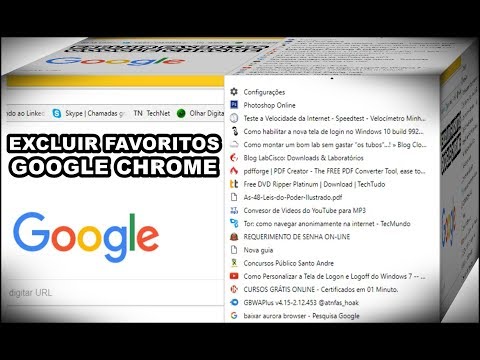
Contente
Usar marcadores é uma ótima maneira de marcar a página que você deseja revisar quando necessário. No entanto, como os favoritos são criados facilmente, o número de favoritos aumentará rapidamente e, depois de um tempo, você precisará limpar o arquivo de favoritos. A exclusão dos favoritos pode ser feita com alguns cliques ou alguns toques em qualquer navegador.
Passos
Método 1 de 8: no Chrome
Clique com o botão direito em qualquer favorito e selecione "Excluir" (Apagar). Sempre que usar o Chrome, você pode clicar com o botão direito no favorito e escolher "Excluir" para excluir esses dados permanentemente. Você pode fazer isso para favoritos na barra de favoritos, gerenciador de favoritos ou lista na seção "Favoritos" do menu do Chrome. Você não precisa confirmar quando deseja excluir um favorito.

Abra o gerenciador de favoritos. Você pode usar o gerenciador de favoritos no Chrome para visualizar todos os seus favoritos de uma vez. Algumas maneiras de abrir essa ferramenta em uma nova guia são as seguintes:- Clique no botão de menu do Chrome e selecione "Favoritos" → "Gerenciador de favoritos" para abrir a página em uma nova guia.
- Pressione a combinação de teclas ⌘ Comando/Ctrl+⇧ Shift+O para abrir o gerenciador de favoritos em outra guia.
- Tipo chrome: // bookmarks vá para a barra de endereço para carregar o gerenciador de favoritos na guia atual.

Veja os favoritos. Todos os seus favoritos serão exibidos no gerenciador de favoritos. Você pode expandir as pastas para ver os favoritos lá.- Se você estiver conectado ao Chrome com uma conta do Google, todos os dispositivos sincronizados mostrarão os mesmos favoritos.
- Excluir a pasta exclui todos os favoritos nela armazenados.

Abra a barra de favoritos. Esta barra é exibida abaixo da barra de endereço com seus favoritos. Você pode excluir rapidamente os favoritos aqui.- Clique no botão de menu do Chrome e selecione "Favoritos" → "Mostrar barra de favoritos".
- Pressione a combinação de teclas ⌘ Comando/Ctrl+⇧ Shift+B
Método 2 de 8: No Internet Explorer
Clique em qualquer marcador (também conhecido como "favorito") e escolha "Excluir". O Internet Explorer chama os favoritos de "favoritos" e você pode excluí-los de qualquer lugar clicando com o botão direito em cada item e selecionando "Excluir". Você pode excluir as informações da barra lateral Favoritos ou da barra de menu Favoritos.
Abra a barra lateral de Favoritos para visualizar seus favoritos. A barra lateral exibirá todos os favoritos que você salvou. Algumas maneiras de abrir a barra lateral são as seguintes:
- Clique no botão de estrela (☆) e na guia "Favoritos".
- Pressione a combinação de teclas Alt+C e selecione a guia "Favoritos".
Abra a ferramenta de gerenciamento de Favoritos para visualizar seus favoritos. Você também pode ver seus favoritos usando a ferramenta de gerenciamento de Favoritos. Assim, você abrirá e fechará facilmente as pastas de favoritos:
- Clique no menu "Favoritos" e selecione "Organizar favoritos". Se você não vir o menu "Favoritos", pressione Alt.
- Clique com o botão esquerdo para abrir ou fechar a pasta.
- Excluir a pasta exclui todos os favoritos nela armazenados.
Encontre seus favoritos no Windows Explorer. O Internet Explorer salva suas pastas favoritas como arquivos que você pode encontrar no Windows Explorer. Dessa forma, é mais fácil excluir vários favoritos.
- Abra uma janela do Windows Explorer (⊞ Win+E) e acesso. Todos os favoritos do Internet Explorer serão exibidos como arquivos e pastas.
- Você pode arrastar o arquivo de favoritos para a Lixeira ou clicar com o botão direito sobre ele e selecionar "Excluir".
Método 3 de 8: no limite
Toque ou clique no botão Hub com três traços como um símbolo de parágrafo.
Toque ou clique no cartão Favoritos com o ícone de estrela (☆). No navegador Edge, os favoritos são chamados de "favoritos".
Clique com o botão direito ou toque e segure um favorito e selecione "Excluir". Isso excluirá o favorito imediatamente. Se você excluir uma pasta, todos os favoritos nela armazenados também serão excluídos.
- Você não pode excluir a pasta "Barra de Favoritos".
Método 4 de 8: no Firefox
Abra a barra lateral de favoritos. A maneira mais fácil de ver rapidamente todos os favoritos do Firefox é usar a barra lateral de favoritos. Clique no botão da área de transferência próximo ao botão Indicador e selecione "Exibir barra lateral de favoritos".
Expanda as categorias para ver seus favoritos. Os favoritos que você adicionou serão classificados por categorias diferentes. Abra as pastas para ver os favoritos que você já possui ou use a caixa de pesquisa para encontrar um favorito.
Clique com o botão direito do mouse no favorito e escolha "Excluir" para excluí-lo. Como tal, o favorito será excluído imediatamente.
- Você pode clicar com o botão direito no favorito que aparece em qualquer lugar, incluindo o menu de favoritos, a barra de favoritos ou onde quer que você encontre o seu favorito.
Abra a biblioteca para gerenciar favoritos. Se você precisar excluir muitos favoritos, a Galeria torna mais fácil localizá-los e excluí-los.
- Clique no botão de capa dura e selecione "Mostrar todos os favoritos" ou pressione uma combinação de teclas ⌘ Comando/Ctrl+⇧ Shift+B.
- Selecione vários favoritos ao mesmo tempo pressionando a tecla Ctrl/⌘ Comando e clique em cada favorito.
Método 5 de 8: no Safari
Clique no menu "Favoritos" e selecione "Editar favoritos" (Editar favoritos) para abrir o gerenciador de favoritos.
- Você também pode pressionar ⌘ Comando+⌥ Opção+B.
Pressione Control e clique em qualquer favorito que você deseja excluir e selecione "Excluir" (Apagar). Isso excluirá o favorito imediatamente.
Pressione o filme de controle e clique nos favoritos na barra de favoritos para excluir. Você pode excluir rapidamente os favoritos na barra de favoritos do Safari clicando com o botão direito do mouse no favorito e selecionando "Excluir". propaganda
Método 6 de 8: no Chrome (versão portátil)
Toque no botão de menu do Chrome (⋮) e selecione "Favoritos" para abrir uma lista de favoritos que você salvou. Se você não vir o botão ⋮, mova para cima na tela.
- Se você estiver conectado com uma conta do Google, todos os favoritos sincronizados ficarão visíveis.
- O procedimento é semelhante ao Android e iOS.
Toque no botão de menu (⋮) próximo ao favorito que deseja excluir para abrir um pequeno menu.
Toque em "Excluir" para excluir o favorito imediatamente.
- Se você excluir um favorito por engano, pode tocar em Desfazer para restaurar os dados. Esta opção só aparece por alguns segundos.
- Se você excluir uma pasta, todos os favoritos dela também serão excluídos.
Pressione e segure um marcador para selecionar mais marcadores. Ao pressionar e segurar um marcador, você está no modo de seleção. Como tal, você pode tocar em outros favoritos para adicioná-los à sua seleção.
Exclua os favoritos selecionados tocando no ícone da lixeira. Isso excluirá todos os favoritos que você selecionou. propaganda
Método 7 de 8: no Safari (iOS)
Toque no botão Favoritos na parte inferior da tela do iPhone ou na parte superior da tela do iPad.
Toque na guia Marcadores para ver todos os seus marcadores salvos.
Toque no botão "Editar" para excluir as informações da lista.
- Se o favorito que você deseja excluir estiver salvo em uma pasta, abra a pasta primeiro e selecione "Editar".
Toque em "-" ao lado do favorito ou pasta que deseja excluir e selecione "Excluir" para confirmar.
- Você não pode excluir as pastas Favoritos ou Histórico, mas pode excluir os dados de dentro.
Método 8 de 8: navegador no Android
Toque no botão Marcadores na parte inferior da tela com o ícone de marcador. Isso abrirá o gerenciador de favoritos do seu navegador.
Toque e segure o favorito que deseja excluir para abrir um novo menu.
Toque em "Excluir favorito" para excluir o favorito. Depois de confirmar a exclusão, você não pode restaurar os dados.
- Excluir uma pasta remove todos os favoritos nela, mas você será solicitado a confirmar antes que cada favorito seja removido.



